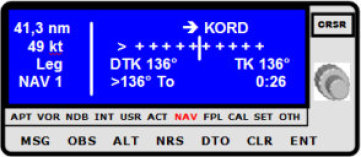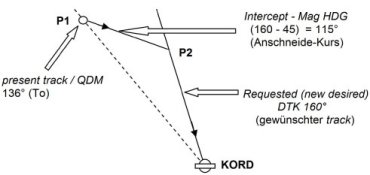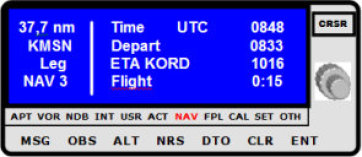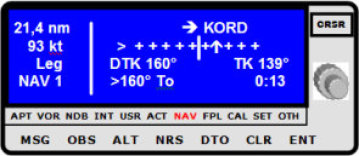.
GPS-Flug-Navigation: Anflug, Flugbeispiel VFR, Soll-Kurs & track
GPS (Global Positioning System) für Flugzeuge der GA General Aviation
GPS-Flugnavigation: Neuer Anflugkurs
... an der Position laut Abb. 6.2.11 erhält der Pilot die Anweisung, den Flughafen mit neuem Mag Course 160° anzufliegen.
... an der Position laut Abb. 6.2.11 erhält der Pilot die Anweisung, den Flughafen mit neuem Mag Course 160° anzufliegen.
Wenn das GPS-Gerät mit dem Autopiloten gekoppelt ist und diesen steuert (an der NAV / GPS-Taste wurde GPS gewählt), braucht nur eine einzige Einstellung vorgenommen zu werden: Am GPS wird die OBS-Taste, ähnlich dem VOR, gedrückt und mit dem Innenknopf der neue Course 160 als gewünschter track DTK gewählt.
Dies ist alles, was zu tun ist. Sogleich dreht das Flugzeug auf einen neuen Kurs, um den DTK 160° anzuschneiden. Ist dieser erreicht, wird das Flugzeug wieder den Kurs wechseln und den track 160° verfolgen.
Es ist unerlässlich, das Geschehen zu überwachen! Dreht das Flugzeug zur richtigen Seite? Steht der CDI richtig? Kann der Anschneidewinkel stimmen? Dreht das Flugzeug auf den gewünschten Kurs, wenn die Soll- Kurslinie erreicht wird?
Es müssen Position und Zeit für jeden Kurswechsel notiert werden (dies ist hilfreich bei evtl. nötig werdenden Entscheidungen wie Änderung des Zielflughafens oder die Umkehr.
NAV - Seite mit Flugzeiten
.
Eine weitere Seite, ebenfalls unter NAV mit Innenknopf zu erreichen, soll nicht unterschlagen werden (Abb. 6.2.13). Sie gibt Auskunft über wichtige Zeiten. Hier auf dem ersten Streckenabschnitt, 14 MIN nach dem Start:
Aktuelle Zeit 0848 UTC / Startzeit 0833 / voraussichtliche Ankunftszeit ETA 1016 / bisherige Fugzeit 0:15
Die neue Sollkurslinie
... Zurück zur CDI-Seite: Die Kurslinie ist inzwischen erreicht. Das Flugzeug kurvt, die TK-Anzeige 139 (Abb. 2.6.17) 'läuft' noch und wird schnell den gewünschten Kurs 160° erreicht haben (TK und TRK sind identisch).
Die Abb. zeigt: Der track (über Grund) ist momentan 160° (die Kurve ist beendet), der CDI und die TO-Peilung zeigen, dass sich das Flugzeug genau auf der gewünschten Kurslinie von 160° befindet. Ein evtl. notwendiger WCA (Luvwinkel) ist zu berücksichtigen, um weiterhin auf der Kurslinie zu bleiben.
Anzeigen eines GPS-Flugplans
.
Die Abb. 5.10.5 zeigt den für dieses Flugbeispiel aufgerufenen Flugplan. Mit dem großen Knopf können die darin enthaltenen legs durchblättert werden. Dabei erscheint auch neben erase der Befehl reverse.
Wenn reverse mit der ENT-Taste bestätigt wird, ergibt dies keinen zusätzlichen Flugplan, sondern der angezeigte Flugplan wird mit allen legs umgekehrt.
Anderes Flugbeispiel
... Kurz bevor das QDM 239 zum RW NDB abgelesen wird (hier ohne Abbildung), erfolgt eine Linkskurve auf HDG von gut 230° für das tracking nach RW.
Etwa 1,5 MIN nach der in der Abb. 5.10.14 (hier ohne Abb.) gezeigten Position (Flugzeugsymbol) ergibt die GPS-Anzeige (Abb. 5.10.15, hier nicht gezeigt) ein QDM 240° to RW. Das augenblickliche HDG kann vorerst weiter gesteuert werden, denn die Peilung hatte sich seit Anschneiden des bearing 239° praktisch nicht verändert. ...
Kurze Einführung und Anwendung bekannter GPS-Geräte
Weitere GPS-Seiten (Betätigung des gedrückten Innenknopfes) enthalten Informationen wie: Entfernung / Peilung / Track / Grundgeschwindigkeit / Flug-Zeiten und weitere Daten in Bezug auf Navigation.
-
Flugplatz-Infos: Die Hauptseite APT (Airport) mit dem Außenknopf anwählen. Mit dem Innenknopf können hier 11 weitere Info-Seiten des Startflugplatzes aufgerufen werden. Sie zeigen Frequenzen wie Radar, CTR Control Zone, An- und Abflugdaten, Wetter, ILS, GPS, NAV AIDs, RWY-Daten, Koordinaten, Tankmöglichkeiten usw. (falls bereitgestellt). Der Name des Flughafens, zu welchem die Informationen gehören, wird im GPS Display angezeigt.
- Infos über VOR, NDB und INT Intersection: Diese Informationen (Standort, Kennung, Besonderheiten) sind ebenfalls sofort verfügbar, wenn die entsprechenden Hauptseiten, wie in der gerade beschriebenen Weise bei APT und ACT, angewählt werden. Selbstverständlich werden auch hier sofort To-Peilung und Entfernung angezeigt.
Mit dem Außenknopf kann der CRSR cursor zu anderen Anzeigefeldern geschoben werden, um Einträge und Änderungen vornehmen zu können. Um den CRSR dafür zu aktivieren, ist zuvor die CRSR-Taste zu drücken. Hier steht der cursor (mit Unterstrich) dort, wo ein WPT waypoint eingegeben wird (auch bei GPS-Home Simulation).
Eingaben (z.B. Datum, Zeitzonen, ICAO-Kennungen usw.): Mit dem Innen-Knopf wird das erste Zeichen der gewünschten Kennung markiert. Dann wird mit dem Außenknopf ein Schritt nach rechts gerastet. Das neue Eingabefeld wird invertiert, oder es blinkt. Mit dem Innenknopf werden erneut Buchstabe oder Ziffer gewählt usw., bis die Eingabe beendet ist. Nach dem Eintrag der Daten erfolgt die Bestätigung mit ENTER.